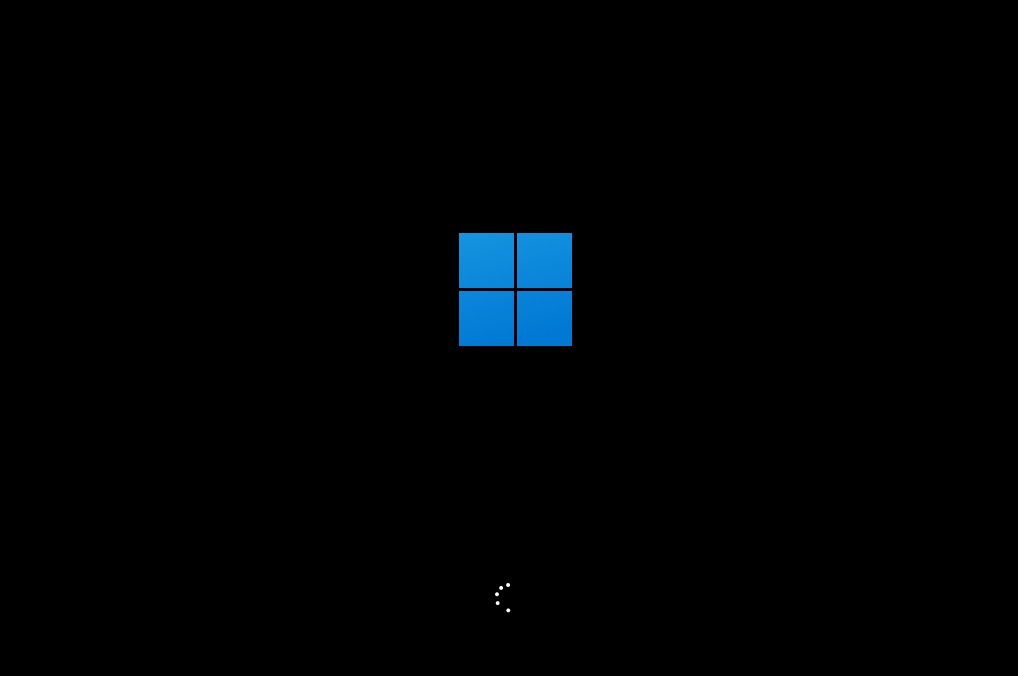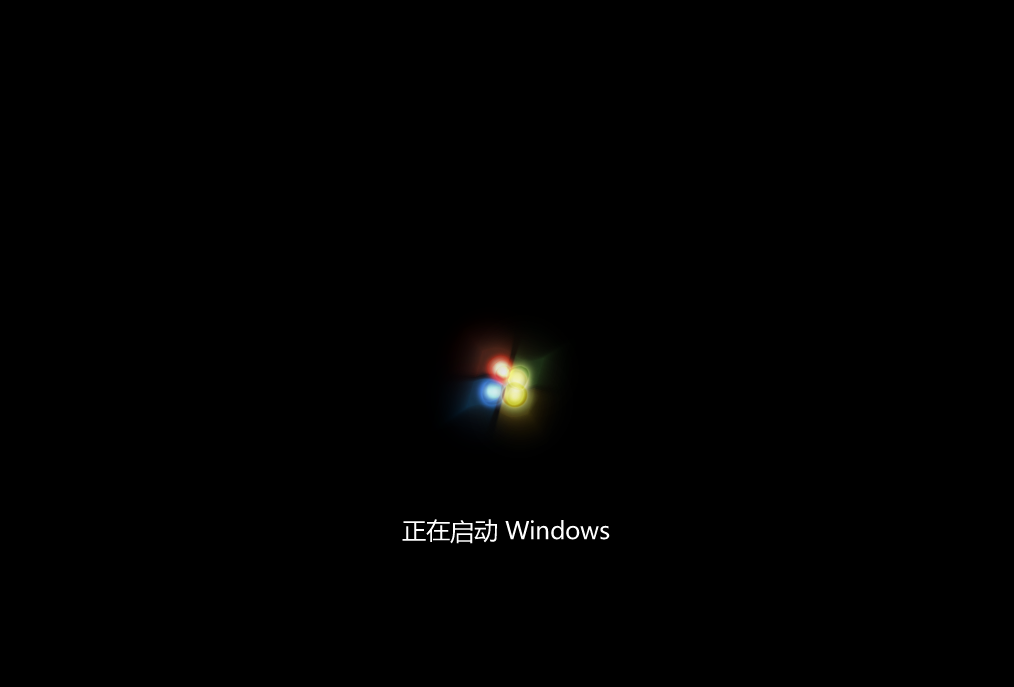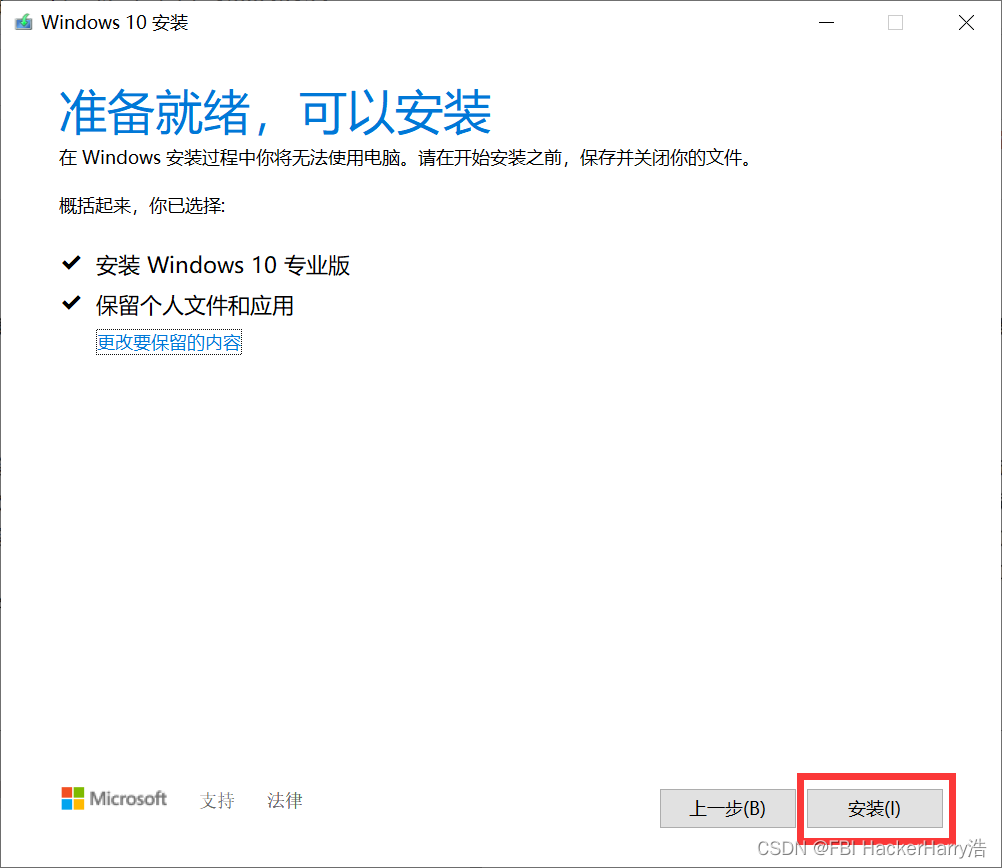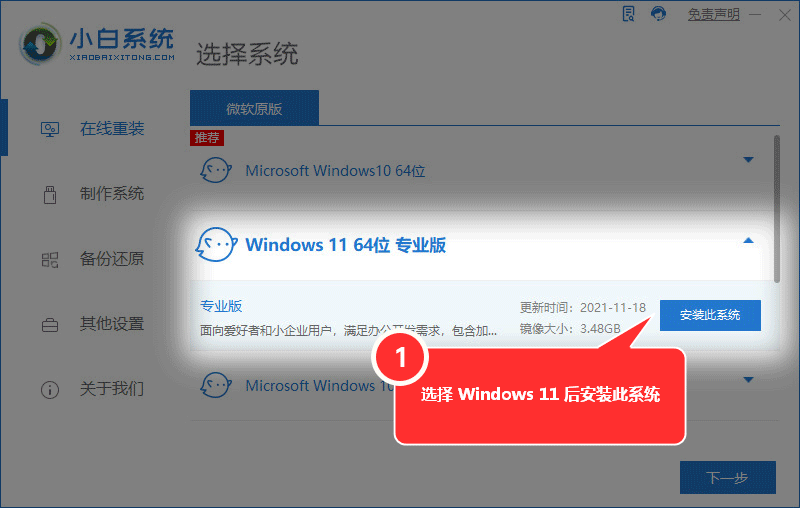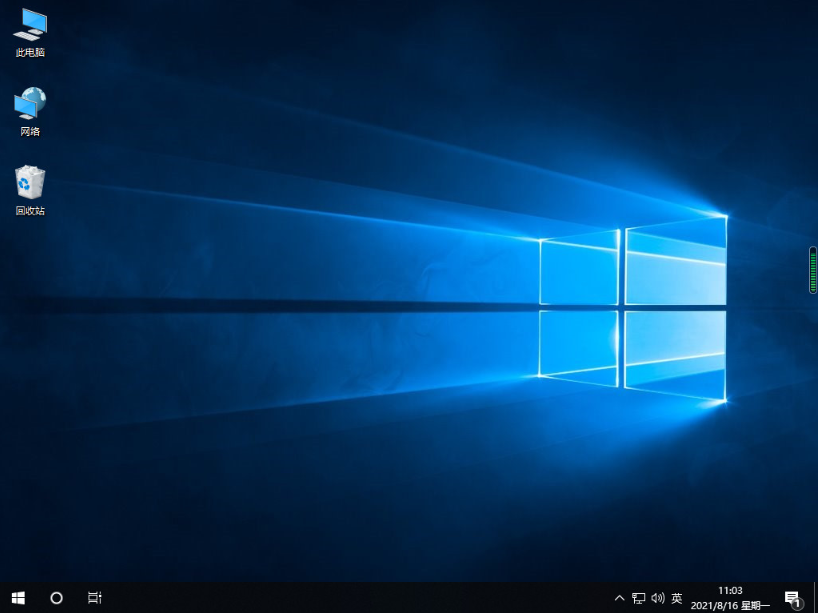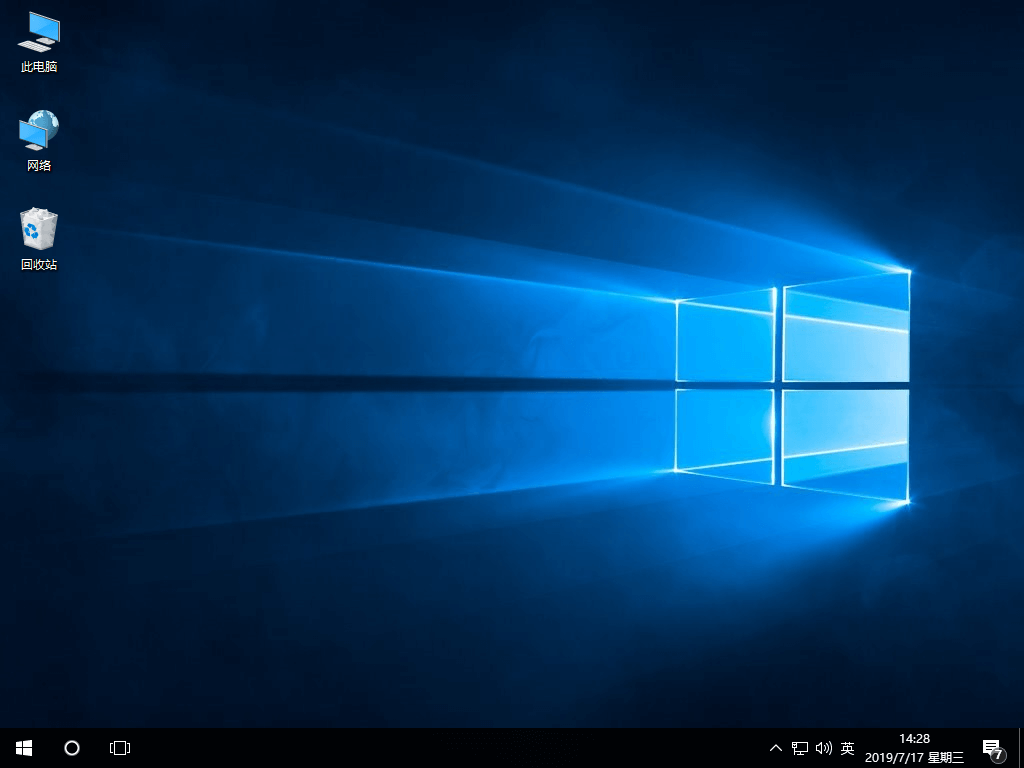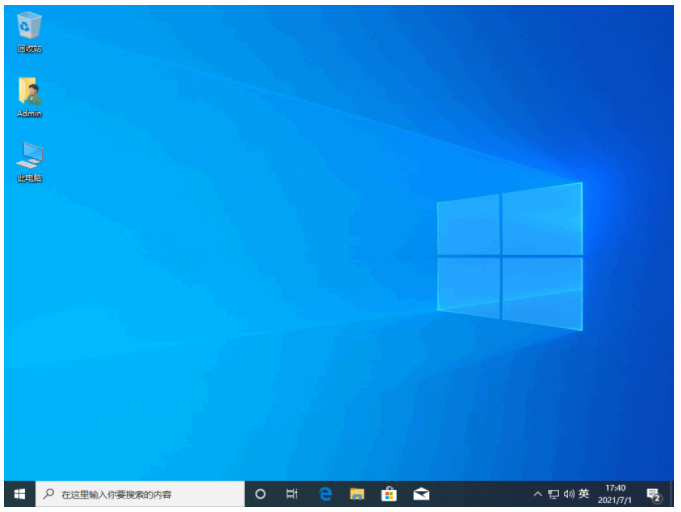好吧,闲着没事干嘛,重装系统玩丫~
步骤1:U盘启动盘制作
我们需要借助一个U盘作为系统启动盘,这个U盘中要有系统重装软件及系统镜像。这时候,我们需要借助一个软件将一个普通的U盘转化为启动盘,目前网上有很多这种软件的,比较有名的有大白菜、U深度、电脑店、老毛桃等。大家可以根据自己的喜好选择。我选用的是U深度。下载地址
下载安装后,启动U深度:
将准备好的u盘插入电脑usb接口,等待软件自动识别所插入的u盘。(建议U盘容量大点,因为系统镜像都比较大)然后什么都不需要改,直接点开始制作按钮即可。等待数分钟,提示制作完成即可。(U盘确保里面没有重要文件,因为制作过程会格式化u盘)
制作完成后的U盘中包含以下文件:
步骤2:系统镜像下载
最好下载官方的原生镜像,这样重装后的系统会更加流畅,也不会带有广告。推荐一个下载镜像的网站:MSDN,我告诉你这个网站上有很多微软公司的系统和软件,非常不错。选择自己需要的系统版本:
复制下载地址:
重装后将系统文件拷贝到U盘中:
步骤3:重装系统
首先,插上U盘,重启电脑,点开电脑开关的同时狂点启动快捷键(bios键)(每种品牌电脑bios键会有差异,在本文底部有附录说明)
进入BIOS界面
选择USB-HDD设置为第一启动:
然后按F10保存退出!!!~
电脑重启后会进入u深度PE系统,选择【02】u深度Win8PE标准版(新机器),按下回车键进入:
进入后会启动U深度装机工具,点击"浏览"选择你U盘中的系统镜像,接着选择c盘作系统盘存放镜像,点击“确定”即可:
点击确定后,系统会弹出格式化提示框,点击确定即可:
之后的一切就交给电脑自己完成了,你只需要静静等待即可。
附录—各型号电脑BIOS启动键